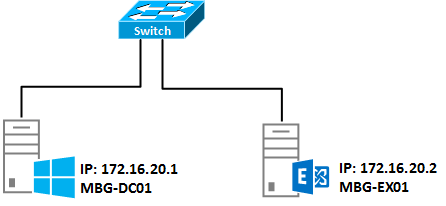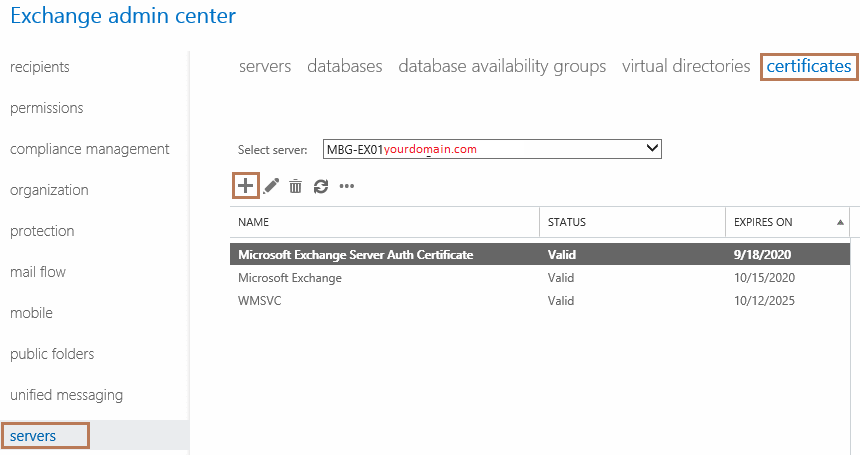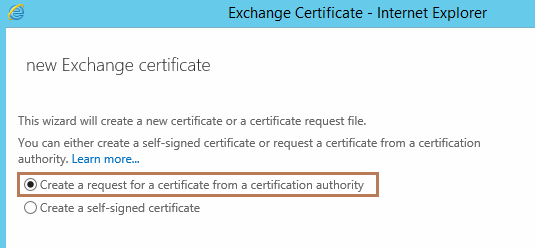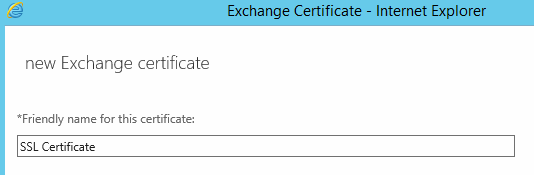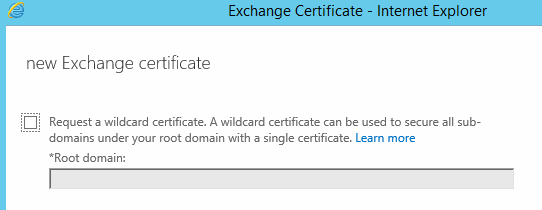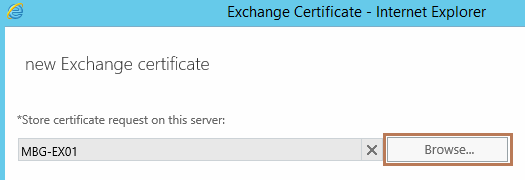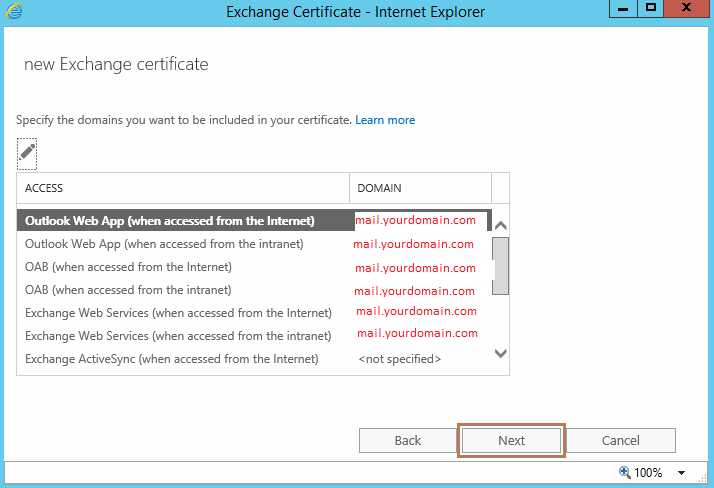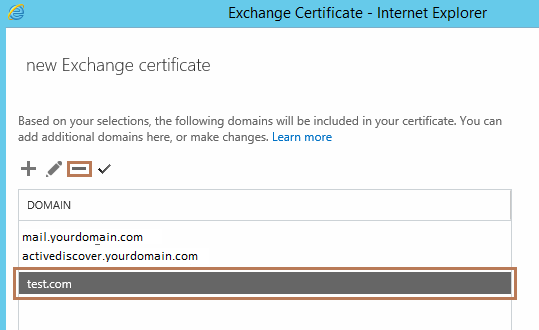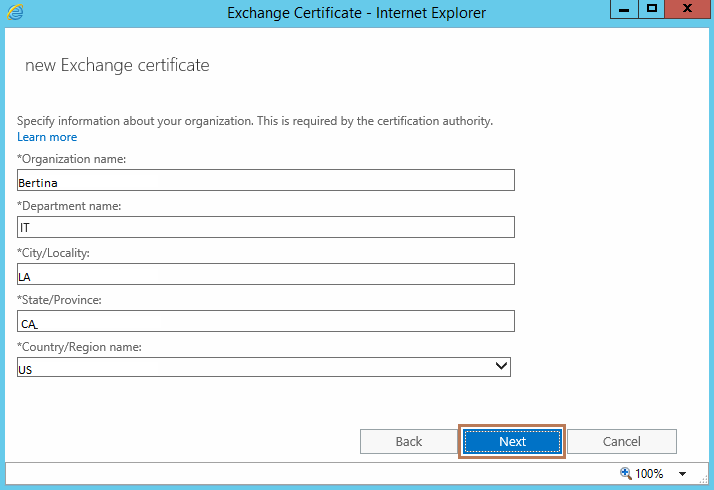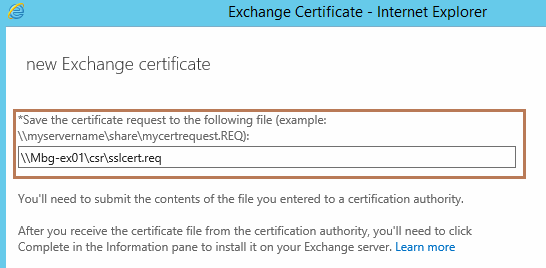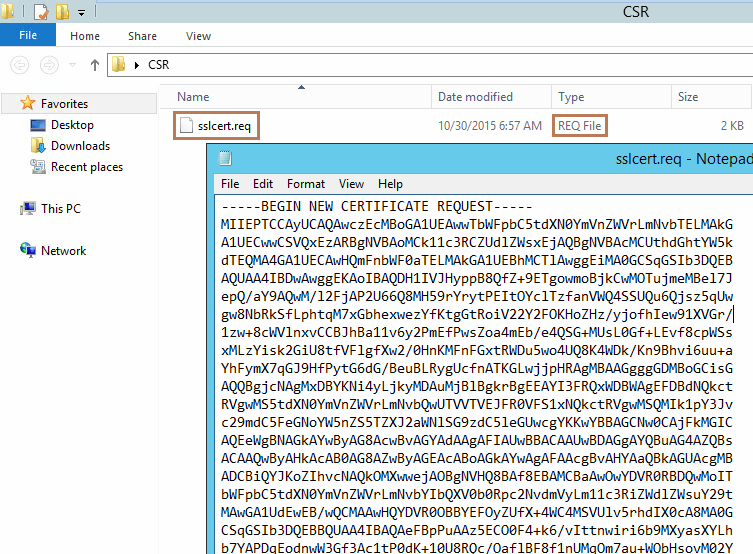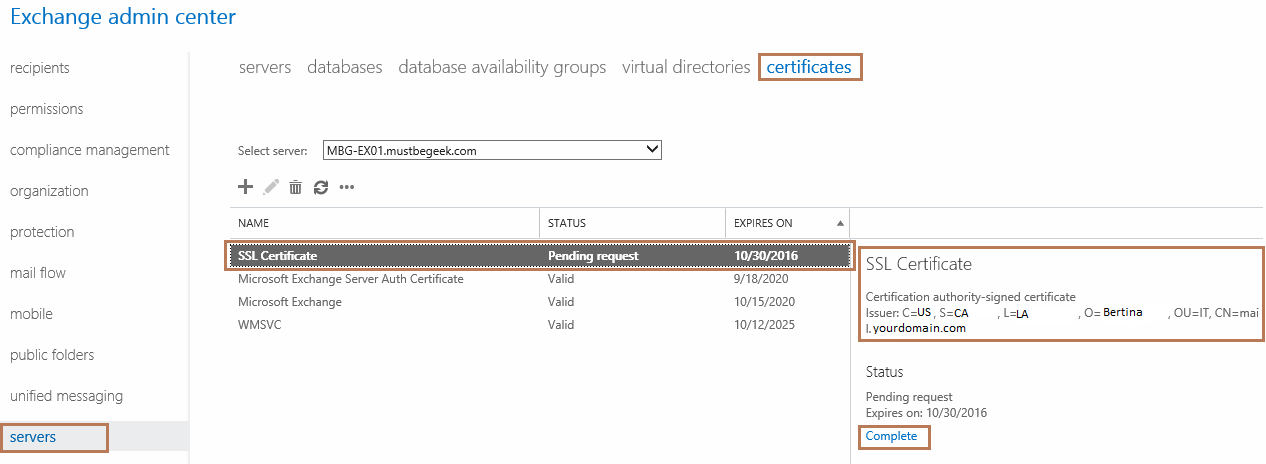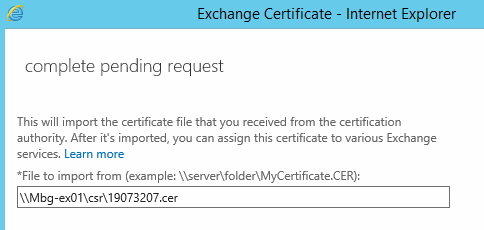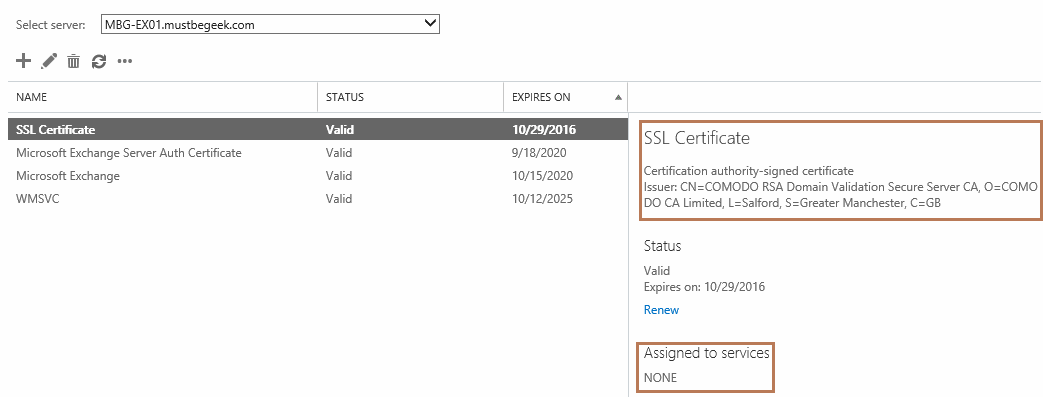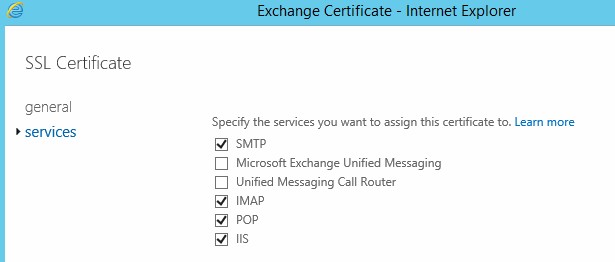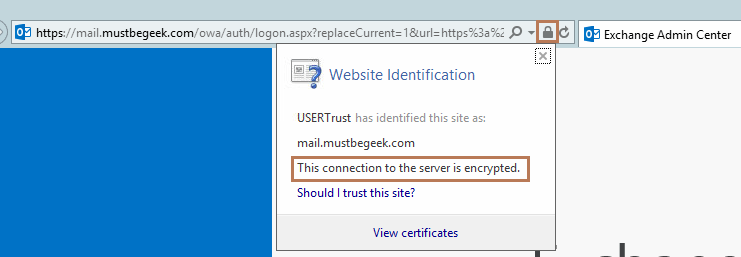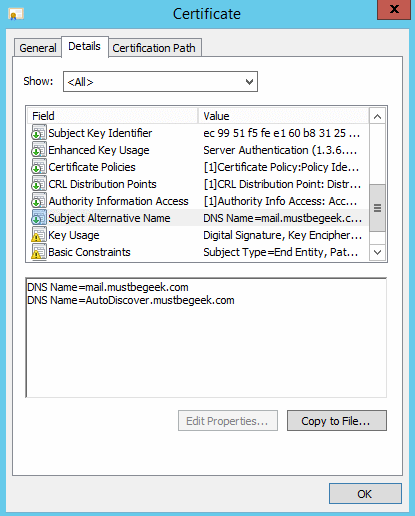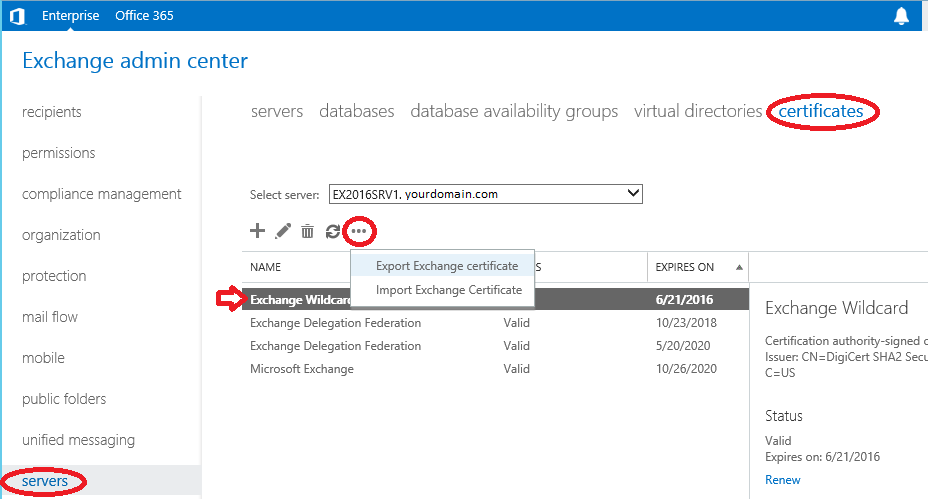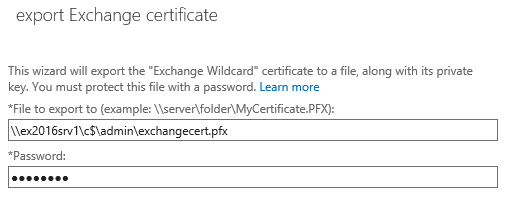پایگاه مقالات و پشتیبانی برتینا
کاربر گرامی، ابتدا جستجو کنید.
دسته بندی ها
خدمات برتینا
نحوه ایجاد CSR و نصب گواهی SSL در سرور Exchange 2016
شکل بالا یک سناریو ساده را نشان می دهد که در آن Exchange نصب شده است. mail.yourdomain.com برای هر دو کاربران ورودی و خارجی استفاده خواهد شد. برای سرویس Autodiscover، از Autodiscover.yourdomain.com استفاده خواهد کرد. بنابراین ما به یک مجوز نیاز داریم که بتواند دو نام را جایگزین کند : mail.yourdomain.com و autodiscover.yourdomain.com .
برای این مورد میتوانید دو certificate جداگانه خریداری نمایید و یا از یک گواهی UCC/SAN و یا همان multidomain استفاده نمایید که در برتینا قابل خریداری است.
مراحل نصب به شرح زیر است:
مرحله 1 :
تولید کردن CSR در Exchange server
در Exchange Admin Center وارد شوید، گزینه servers در features pane انتخاب کنید و سپس certificate tab را انتخاب کنید.
در اینجا شما میبینید که سه مجوز بصورت پیشفرض ساخته شده اند. هیچوقت مجوز (WMSVC (IIS Web Management Service حذف نکنید. مجوز WMSVC یک certificate self-signed می باشد و برای remote management of web server ضروری است. روی + کلیک کنید و یک certificate جدید را اضافه کنید.
در حال حاضر ما میخواهیم یک مجوز عمومی و not self-signed را بسازیم. درخواست ساخت یک مجوز را در Certificate Authority می دهیم.
برای این مجوز یک نام شناخته شده، تایپ کنید. مثلا SSL certificate و Next را بزنید. توجه کنید که این نام اختیاری است و هر نامی میتوانید برای آن در نظر بگیرید.
در اینجا اگر تیک گزینه Request a wildcard certificate رابزنید CSR شما برای گواهی های wildcard ایجاد میشود. بنابراین در صورتی که تنها به سفارش یک certificate اقدام کرده اید و یا یک گواهی UCC/SAN برای تعداد مشخصی از دامنه های خود خریداری کرده اید نباید تیک این گزینه را بزنید.
روی Browse کلیک کنید و mailbox server را انتخاب کنید. این سرور درخواست certificate را ذخیره می کند.
در اینجا میتوانید مشخص کنید که چه Domain name هایی شامل این مجوز باشند. شما می توانید این صفحه را بصورت پیشفرض رد کنید.
شما می توانید domain name های نامطلوب را حذف کنید و domain name های مناسب را اضافه کنید.
اطلاعات سازمانتان را پر کنید و مطمئن شوید که اطلاعات را بدرستی پر کرده اید. دقت داشته باشید که تنها برای certificate های دامنه IR میتوانید از اطلاعات ایرانی استفاده نمایید و برای دامنه های بین المللی حتما میبایست از اطلاعات غیر ایرانی مثل تصویر بالا استفاده نمایید.
محلی را که CSR در آن ذخیره شده است را Browse کنید و فایل را انتخاب کنید.
سپس آن را با notepad++ باز کنید و محتوای آن را جهت صدور گواهی نامه برای برتینا ارسال نمایید.
مرحله 2 :
دانلود و نصب کردن Certificate :
پس از صدور گواهینامه SSL فایل های مورد نیاز برای شما ارسال میشود که میبایست روی سرور خود نصب نمایید. پس از دریافت فایل certificate آن را روی بر روی سرور خود قرار دهید.
دقت کنید که برای نصب باید پسوند فایل certificate خود را به .cer تغییر دهید. حال مجدد به محیط Exchange Admin Center خود باز گردید.
شما SSL certificate را در pending status خواهید دید. روی complete کلیک می کنید و مراحل نصب را ادامه می دهید.
مسیرگواهی خود را به همراه نام فایل تایپ می کنید. فرمت .cer فراموش نشود.
Certificate با موفقیت نصب شده است. جزئیات مجوز را در بالا مشاهده می کنید. این مجوز به (COMODO Certificate Authority (CA اختصاص داده شده است. مجوز در تاریخ 2016/10/29 منقضی میشود و هیچ سرویسی به آن اختصاص داده نشده است و این به این معنی است که certificate نصب شده است ولی نمیتوانید از آن استفاده کنید. حالا روی مجوز دابل کلیک کنید و سرویس هایی را به آن اختصاص دهید.
روی سروبس ها کلیک کنید. روی SMTP و IMAP و POP و IIS کلیک کنید. روی Yes در warning کلیک کنید تا این certificate روی مجوز جاری overwrite شود. Internet Explore ببندبد و دوباره باز کنید.
شما همچنین می توانید روی view certificates بزنید و جزئیات آن را ببینید.
در تصویر بالا Subject Alternative Name میبایست مربوط به همان سرتیفیکتی باشد که نصب کرده اید.
نحوه Export کردن Certificate و Private key جهت نصب بر روی سرور دیگر:
برای استخراج (Export) کردن certificate ، ابتدا به (Exchange Admin Center (EAC در Exchange server لاگین کنید.
شما روی سرور لیستی از certificate های نصب شده را خواهید دید. Certificate برای Exchange services نصب شده است که در بالا می بینید.
قسمت … یا more را کلیک کنید و گزینه Export Exchange certificate را انتخاب کنید. صفحه Exchange certificate export باز می شود.
مسیر فایل خروجی را به صورت UNC path وارد کنید و یک پسورد برای آن در نظر بگیرید. فایل خروجی شامل Certificate و private key مربوط به گواهی شماست.
از این فایل بک آپ تهیه بفرمایید تا در صورت نیاز به جا به جایی یا نصب روی سرور دیگر بتوانید از آن استفاده کنید.